Power A:コントローラーがうまく充電できないときの対処方法
■対象機種
ルメクトラ・エンハンスド・ワイヤレスコントローラー for Nintendo Switch
■うまく充電できないときは、コントローラー背面のリセットボタンを押してください。
■対象機種
ルメクトラ・エンハンスド・ワイヤレスコントローラー for Nintendo Switch
■うまく充電できないときは、コントローラー背面のリセットボタンを押してください。

■対象
スリムブレードトラックボール
SlimBlade™ Proトラックボール
SlimBlade™ Pro EQ トラックボール
■ご案内
三点の支柱でボールを支えており、操作時に僅かながら摩擦が発生するため操作音は「無音」ではありません。
ボールをアルコールやクリーナーで清掃を行うと表面の油分が奪われ、逆に摩擦音が発生する場合があります。
■支柱の清掃方法

macOS 15(Sequoia)よりシステム環境設定内での設定メニューが変更されております。
KensingtonWorks を動作させるには以下の2か所の設定をON(有効)にする必要があります。
※「一般」内にある「ログイン項目と機能拡張」で2か所設定する必要があります。
■操作手順
①システム環境設定内で「一般」→「ログイン項目と機能拡張」を開く
②「バックグラウンドでの実行を許可」内にある ”Kensington Computer Products Group” をONにする
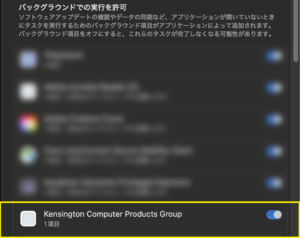
③「ドライバ機能拡張」内にある ”KensingtonWorks ” をONにする
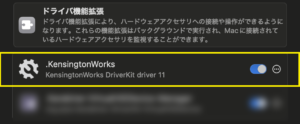
対象機種:
・ナノ・エンハンスド・ワイヤレスコントローラー for Nintendo Switch
■満充電時の充電ランプの光方について
誤:フル充電されると緑色の点灯に変わります。
正:フル充電されると充電ランプは消灯します。
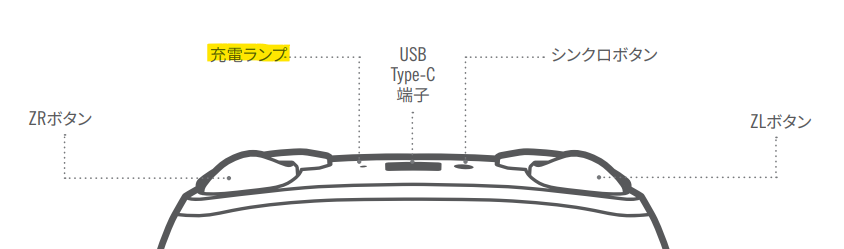
対象機種:
・ルメクトラ・エンハンスド・ワイヤレスコントローラー for Nintendo Switch
■対応
付属のUSB-C充電ケーブルをNintendo Switchドックに接続してコントローラーを充電してください。
■説明
バッテリー残量が少なくなると充電ランプが赤色で点滅し、イルミネーションは消灯します。バッテリー残量が25%以下になると充電中でもイルミネーションは点灯しません。

Link:ユーザーマニュアル
対象機種:
・ルメクトラ・エンハンスド・ワイヤレスコントローラー for Nintendo Switch
・エンハンスド・ワイヤレスコントローラー for Nintendo Switch
・ナノ・エンハンスド・ワイヤレスコントローラー for Nintendo Switch
■Answer
各製品付属のUSB-C充電ケーブルを使用しNintendo Switchドックと接続することで、充電を行いながらワイヤレス接続でコントローラーをご使用いただくことが可能です。
あくまでワイヤレス接続であり ”Nintendo Switch Proコントローラー(純正品)” のように有線コントローラー(有線接続)としてご使用いただくことは出来ません。
そのため、バッテリー残量が無くなった場合はワイヤレス接続を確立できるまで一定時間充電を行う必要があります。
▽バッテリーについて
バッテリー残量が少なくなると、充電ランプが赤色に点滅します。
充電ランプが赤色に点滅している場合は、付属のUSB-C充電ケーブルを使用してコントローラーを本体に接続して充電を行ってください。
充電中は充電ランプが赤色で点灯し、フル充電されると緑色の点灯または消灯に変わります。
※ナノ・エンハンスド・ワイヤレスコントローラー for Nintendo Switchは、フル充電されると充電ランプが消えます。
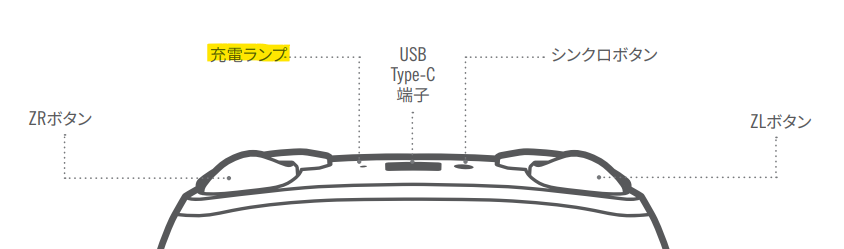
ボールの滑りが悪くなった場合は、ボールを外し手の中で約30秒ほどボールを転がした後、ボールをトラックボール本体にセットし試してみてください。 清掃等でクリーニング剤やアルコール消毒液などをお使いになった場合、ボールの滑りが悪くなる場合がございます。
工場出荷時の解錠コードは「0000」です。左記のコード「0000」で解錠できない場合、お客様ご自身で解錠コードを変更されていることが考えられますので、ご自身で設定された解錠コードに合わせて解錠してください。
正しい解錠コードに合わせたときのみ、ロックボタンが最後まで押し込め、キーを解錠することができます。
また、リセットボタンを90度回転させることが出来ます。ロックボタンを最後まで押し込めない、リ セットボタンを90度回転させることが出来ない場合は解錠できていない状態でございますので、解錠コードをご確認ください。